登录到租户管理器
 建议更改
建议更改


您可以通过在的地址栏中输入租户的 URL 来访问租户管理器 支持的 Web 浏览器。
-
您必须拥有登录凭据。
-
您必须具有网格管理员提供的用于访问租户管理器的 URL 。URL 将类似于以下示例之一:
https://FQDN_or_Admin_Node_IP/
https://FQDN_or_Admin_Node_IP:port/
https://FQDN_or_Admin_Node_IP/?accountId=20-digit-account-id
https://FQDN_or_Admin_Node_IP:port/?accountId=20-digit-account-id
此 URL 始终包含用于访问管理节点的完全限定域名( FQDN )或 IP 地址,也可以包括端口号, 20 位租户帐户 ID 或这两者。
-
如果 URL 不包含租户的 20 位帐户 ID ,则必须具有此帐户 ID 。
-
您必须使用 支持的 Web 浏览器。
-
必须在 Web 浏览器中启用 Cookie 。
-
您必须具有特定的访问权限。
-
启动 支持的 Web 浏览器。
-
在浏览器的地址栏中,输入用于访问租户管理器的 URL 。
-
如果系统提示您显示安全警报,请使用浏览器的安装向导安装证书。
-
登录到租户管理器。
您看到的登录屏幕取决于您输入的 URL 以及您的组织是否使用单点登录( SSO )。您将看到以下屏幕之一:
-
网格管理器登录页面。单击右上角的 * 租户登录 * 链接。
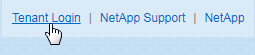
-
租户管理器登录页面。* 帐户 ID* 字段可能已完成,如下所示。
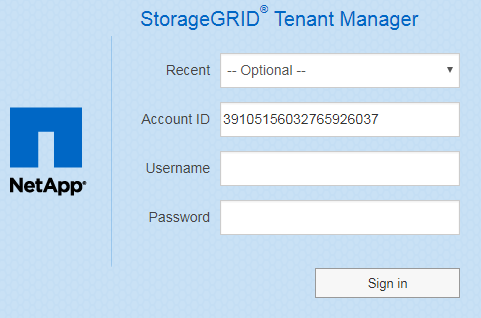
-
如果未显示租户的 20 位帐户 ID ,请选择最近帐户列表中显示的租户帐户名称,或者输入帐户 ID 。
-
输入用户名和密码。
-
单击 * 登录 * 。
此时将显示租户管理器信息板。
-
-
如果在网格上启用了 SSO ,则为您所在组织的 SSO 页面。例如:
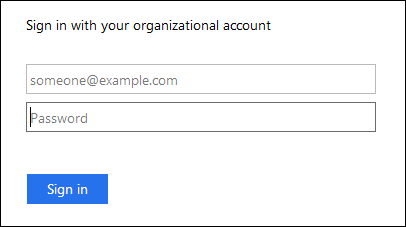
输入标准 SSO 凭据,然后单击 * 登录 * 。
-
租户管理器 SSO 登录页面。
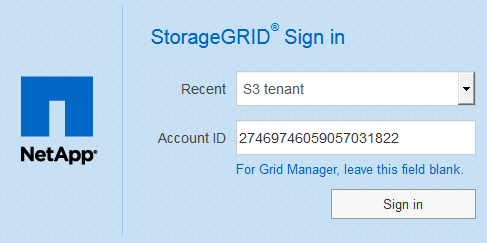
-
如果未显示租户的 20 位帐户 ID ,请选择最近帐户列表中显示的租户帐户名称,或者输入帐户 ID 。
-
单击 * 登录 * 。
-
在您组织的 SSO 登录页面上使用您的标准 SSO 凭据登录。
此时将显示租户管理器信息板。
-
-
-
如果您从其他人收到初始密码,请更改密码以保护您的帐户。选择 * 。 username_* > * 更改密码 * 。
如果为 StorageGRID 系统启用了 SSO ,则无法从租户管理器更改密码。



